如何查看电脑的详细配置清单?
游客 2025-04-17 13:15 分类:电子常识 15
当您购买了一台新电脑或者对现有电脑进行性能升级时,了解其详细的硬件配置非常关键。它可以帮助您更好地使用电脑、进行故障诊断,甚至是升级硬件。如何查看电脑的详细配置清单呢?本文将为您提供一些实用的方法,详细介绍不同操作系统的电脑查看配置的步骤,并解答一些常见问题,帮助您详细了解自己的电脑。
查看电脑配置的重要性
了解电脑配置对于硬件维护、故障排除、软件兼容性检查乃至于电脑升级都至关重要。它能帮助用户:
确保新安装的软件与硬件兼容。
评估电脑性能是否满足特定游戏或应用程序的要求。
在需要更换硬件时,为选择合适的部件提供依据。
避免因硬件不支持或不兼容引起的问题。
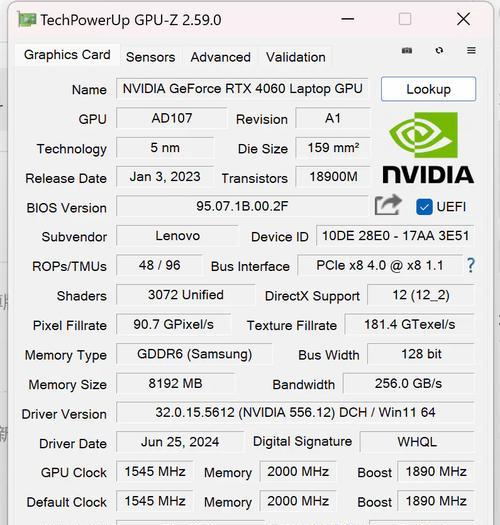
操作系统别:查看配置的详细步骤
Windows系统
在Windows系统中,您可以使用多种方法来查看电脑配置。以下是一些简单并常用的操作步骤:
1.系统信息工具
Windows内置的系统信息工具提供了电脑配置的概览:
按下`Win+R`键打开运行窗口,输入`msinfo32`并按回车。在打开的系统信息窗口中,您可以找到处理器、内存、BIOS版本等详细信息。
2.任务管理器
通过右键点击任务栏并选择“任务管理器”(或者直接按下`Ctrl+Shift+Esc`),点击“性能”标签。在这里可以看到处理器、内存、显卡等硬件的状态和配置。
3.DirectX诊断工具
在搜索栏输入`dxdiag`并运行,您可以查看处理器、内存以及DirectX相关信息。
需要注意的是,某些品牌电脑会隐藏部分硬件信息,这可能需要您通过第三方软件来获得更详细的信息。
macOS系统
Mac用户可以通过系统自带的“关于本机”以及“系统信息”工具来查看配置详情:
1.关于本机
点击屏幕左上角的苹果菜单,选择“关于本机”,这里可以找到处理器、内存以及安装的macOS版本等信息。
2.系统信息
同样在“关于本机”窗口,点击“系统报告”可以获得更多详细信息,包括内存、显卡、音频、网络配置等。
Linux系统
Linux系统通常需要使用命令行工具来查看配置,较为常用的有:
1.lshw
在终端输入`sudolshw`,输入密码后可以看到非常详细的硬件列表,包括各种硬件的型号和配置。
2.dmidecode
类似于`lshw`,`dmidecode`命令可以解码SMBIOS表中保存的信息,以获取硬件配置。
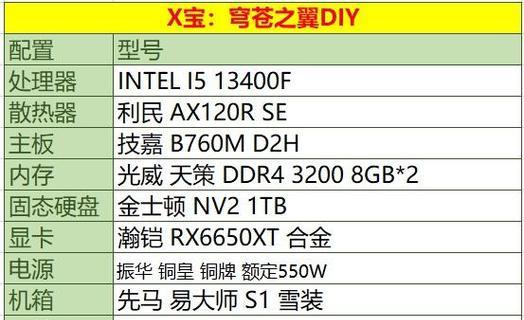
常见问题解答
为什么我的电脑配置和购买时的规格不一致?
有时候,电脑在出厂时可能会使用非标准零部件,或者系统报告的配置与实物存在差异。如果您遇到这样的情况,建议与制造商联系或查阅购买时提供的配置单。
如何判断我电脑的配置是否足够运行某款软件或游戏?
通常软件和游戏会在官方网站或安装程序中提供系统需求信息。您可以将自己电脑的配置信息与之对照,来判断电脑是否满足需求。
如果电脑系统无法启动,我该如何查看配置?
在无法通过操作系统查看配置的情况下,您可能需要借助外部工具如U盘启动盘,或者打开电脑机箱查看主板上的标签,上面通常会有硬件配置的简要信息。
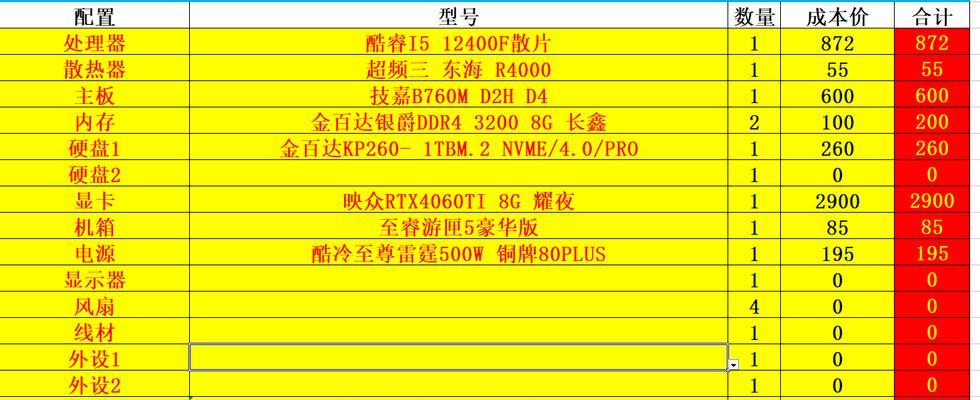
结语
综合以上,无论是Windows、macOS还是Linux系统,只要操作得当,您都可以方便地查看自己电脑的详细配置清单。了解这些信息可以帮助您更好地管理电脑,并在需要时做出正确的硬件选择。希望本文所提供的方法和建议能够对您有所帮助。如果还有其他疑问,欢迎继续探索和学习,以便更高效地使用和维护您的电脑。
版权声明:本文内容由互联网用户自发贡献,该文观点仅代表作者本人。本站仅提供信息存储空间服务,不拥有所有权,不承担相关法律责任。如发现本站有涉嫌抄袭侵权/违法违规的内容, 请发送邮件至 3561739510@qq.com 举报,一经查实,本站将立刻删除。!
相关文章
- 2024年吃鸡组装电脑配置清单(打造终极游戏体验) 2024-08-15
- 打造个性化的自组装电脑配置清单(解锁无限潜能) 2024-08-14
- 2024年性价比高的组装电脑配置清单(选择最经济实惠的电脑配置来满足你的需求) 2024-07-25
- 2024年台式机组装配置清单表(全新配置助力电脑迈入新时代) 2024-07-14
- 2024台式机组装配置清单图(探索最新硬件科技) 2024-06-23
- 打造顶级电脑配置,享受极致体验(让你的游戏无往不利) 2024-06-17
- 家用电脑配置清单及价格(选择合适的家用电脑配置) 2024-06-05
- 如何选择适合自己的台式机配置清单(从组装到升级) 2024-05-18
- 最新文章
- 热门文章
-
- 电视机顶盒热点网速慢什么原因?解决方法和优化建议是什么?
- dota服务器无法选择国区的原因是什么?如何解决?
- 罗布乐思高分服务器内容有哪些?
- 广州通用ip网关设置方法是什么?如何正确配置?
- 小内存电脑如何插入存储卡?操作步骤是什么?
- 三黑显示器分辨率调整步骤是什么?如何优化显示效果?
- 南昌网关物联卡公司推荐?
- 服务器外箱折叠设备是什么?功能和使用场景有哪些?
- 电脑内存原理图不理解怎么办?
- 智能手表礼盒套装使用方法是什么?套装内包含哪些配件?
- 旗舰音箱低音调节方法是什么?调节后音质如何?
- 集成式热水器导热液是什么?导热液的作用和选择方法?
- 道闸配置操作系统步骤?电脑操作系统如何设置?
- 苹果笔记本桌面图标如何设置?
- 公司服务器注销流程是什么?注销后数据如何处理?
- 热评文章
- 热门tag
- 标签列表
- 友情链接
